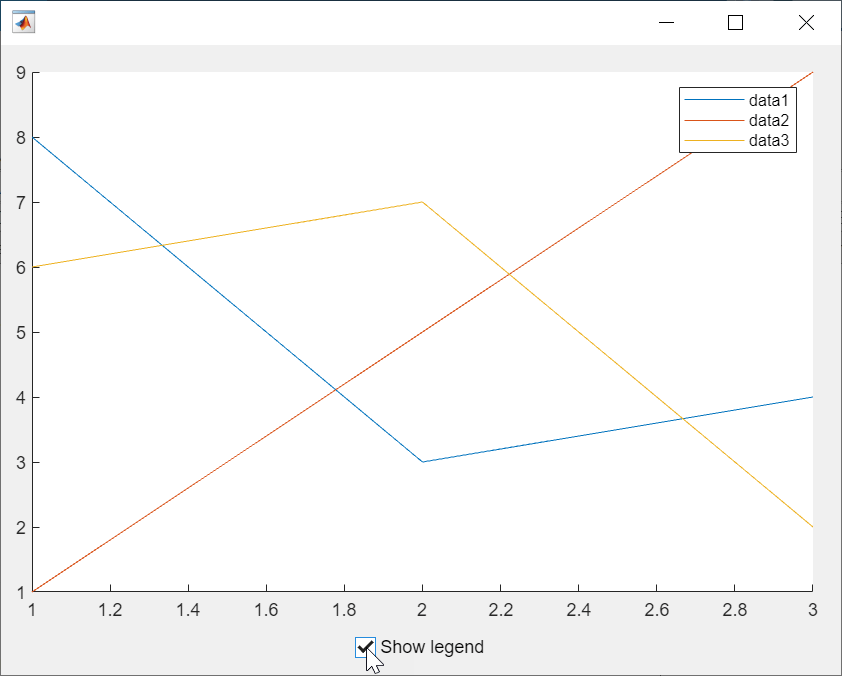uicheckbox
チェック ボックス コンポーネントの作成
説明
cbx = uicheckboxCheckBox オブジェクトを返します。MATLAB® は関数 uifigure を呼び出してこの Figure を作成します。
cbx = uicheckbox(___,Name,Value)CheckBox プロパティを指定します。たとえば、uicheckbox("Value",1) は、オンになっているチェック ボックスを作成します。このオプションは、前述の構文のすべての入力引数の組み合わせで使用できます。